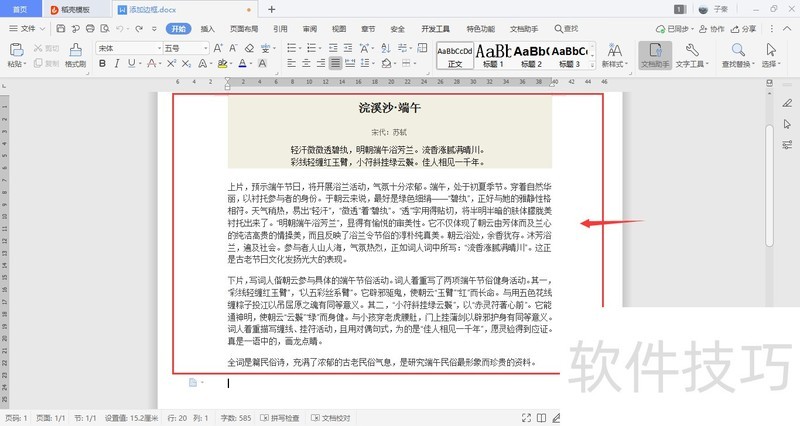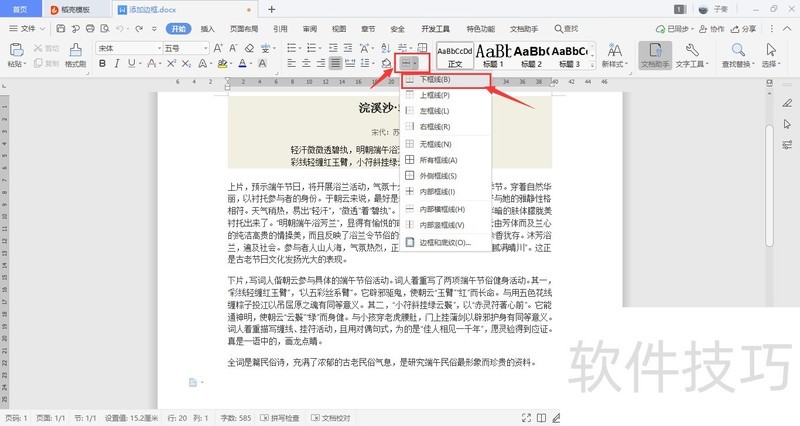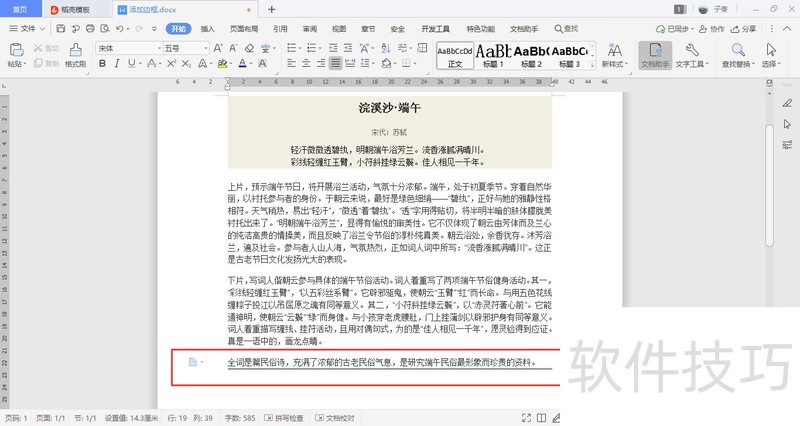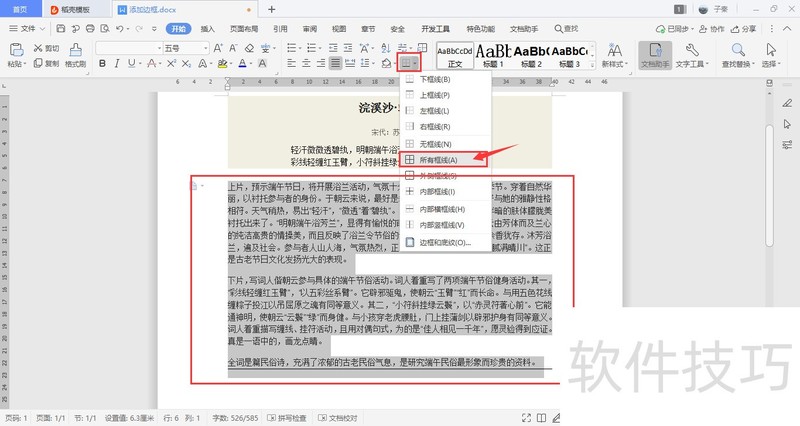WPS中如何添加边框?
2025年04月28日
为所选区域或文字添加合适的边框,以增强段落结构或行间视觉分隔。
1、 随便打开一个WPS文档文件。
2、 可以看到文档内容之中是没有边框的。
3、 将光标移到最后,点击菜单栏中的边框下拉框,选择里面的下边框。
4、 可以看到文本最后出现了一条黑色边框线。
5、 然后选中所有段落,再次选择边框下拉框中的所有框线。
上一篇: wps文字中怎样设置纸张大小
最新文章
在当今这个信息化、数字化的时代,办公效率已成为个人和企业...
在当今快速发展的商业环境中,高效办公已成为企业竞争力的关...
随着信息技术的飞速发展,办公软件已经成为我们生活中不可或...
随着科技的不断发展,办公软件也在不断更新迭代,以满足用户...
随着科技的不断发展,办公软件已经成为我们日常工作中不可或...
WPS,作为一款广受欢迎的国产办公软件,自问世以来,凭借其卓...